Impuesto a las Ganancias: quedan pocos días para hacer el trámite ante la AFIP para informar las deducciones. Según determinó la Administración Federal de Ingresos Públicos a través de la Resolución General 5165/2022, hay tiempo para realizar la presentación del Siradig hasta el próximo 13 de abril.

El plazo para que los contribuyentes ingresen sus deducciones del Impuesto a las Ganancias correspondientes al período fiscal 2021 vencerá el próximo 13 de abril, según dispuso la Administración Federal de Ingresos Públicos (AFIP) en la Resolución General 5165/2022. Y para realizar el trámite, que es digital y se realiza totalmente en línea, es necesario seguir una serie de pasos.
Los conceptos ingresados como pagos a cuenta deberán ser informados por medio del Sistema de Registro y Actualización de Deducciones del Impuesto a las Ganancias (Siradig) a través de la presentación del Formulario web 572. Para utilizar el servicio online, los contribuyentes tienen que usar una clave fiscal con nivel de seguridad 2 o superior.
Al ingresar al servicio, se pueden informar las deducciones anuales en el Impuesto a las Ganancias así como también las percepciones que se le hubiesen practicado durante el período e ingresos adicionales (en caso de pluriempleo).
Se pueden informar las deducciones anuales en el Impuesto a las Ganancias, así como también las percepciones que se le hubiesen practicado durante el período e ingresos adicionales
Las deducciones se ingresan mediante el sistema Siradig- Trabajador. Allí, se deberán indicar los datos personales y los del empleador. Una vez realizados estos pasos, habrá que cargar las distintas deducciones y desgravaciones en el formulario web, que al finalizar será enviado al empleador.
Entre los conceptos que se pueden deducir del Impuesto a las Ganancias, se encuentran: cargas de familia (hija, hijo, cónyuge o conviviente), remuneración del personal de casas particulares, hasta el 40% del monto de alquileres registrados ante la AFIP; cuotas médico asistenciales complementarios a la obra social; intereses por préstamos hipotecarios vinculados a la compra o construcción de inmuebles destinados a casa-habitación; donaciones realizadas a diferentes instituciones, los importes abonados en concepto de primas de seguro y gastos de sepelio, entre otros.
Paso por paso, cómo realizar la presentación del Formulario web 572
- Ingresar al sitio web de la AFIP con el CUIT/CUIL/CDI y la clave fiscal. Buscar el servicio “Siradig Trabajador” dentro de la solapa “Mis servicios”.
- Al ingresar al sistema, se pedirá seleccionar la persona a representar. Hacer click en el nombre y apellido. Y en la siguiente pantalla seleccionar “Crear nuevo borrador”.
- Para comenzar la confección del F572 Web, presionar sobre “Datos Personales”.
- Al seleccionar “Datos Personales”, se desplegará una pantalla en la que se mostrarán los datos de identificación y domicilio; en caso de encontrarse registrado en las bases de datos de la AFIP. Luego, hay que clickear en “Guardar”.
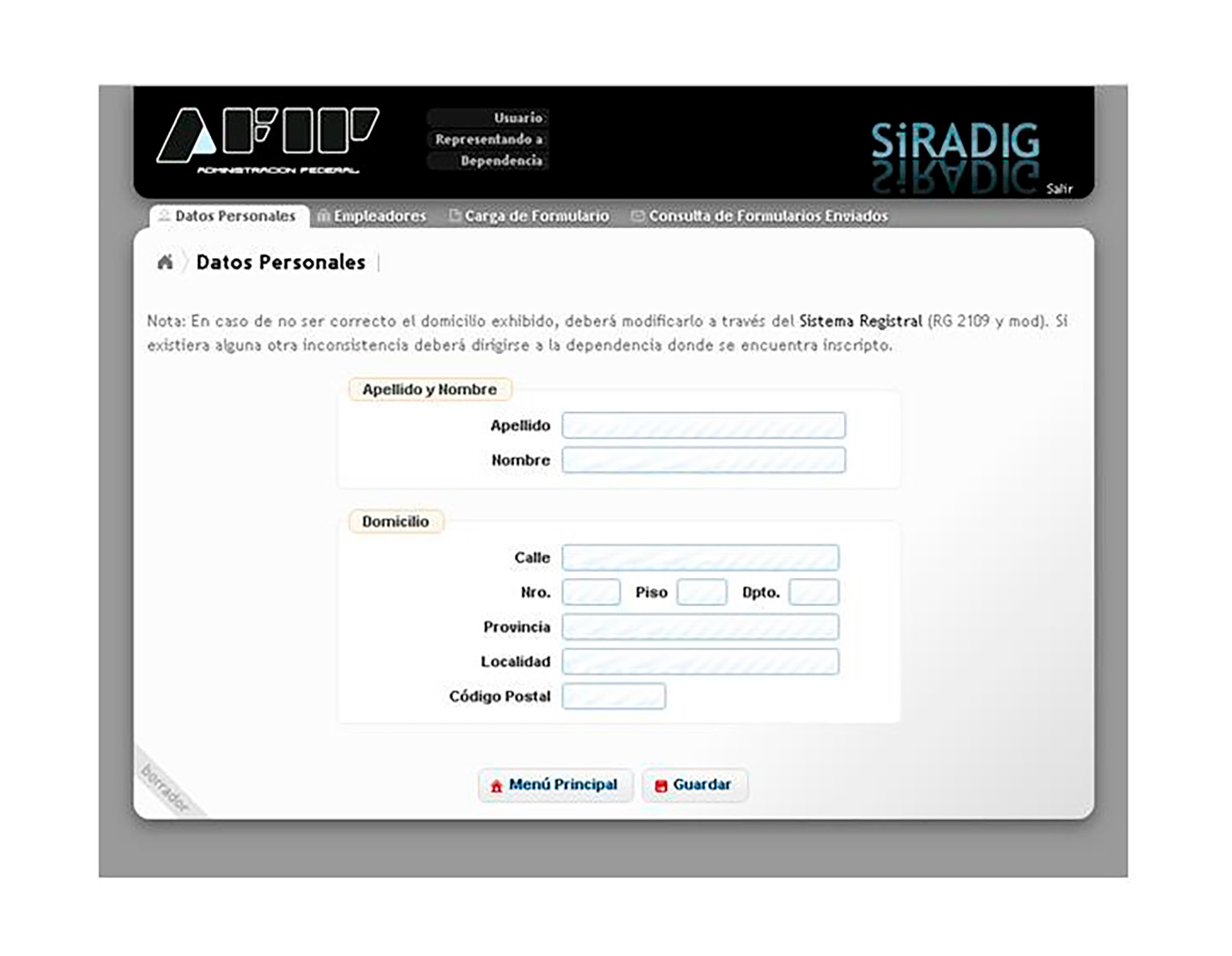
- Para continuar con la carga de datos, seleccionar “Menú Principal”. Allí se deberá continuar cargando información mediante la opción “Empleadores”. Y luego, se accederá a la siguiente pantalla.
En el caso de poseer un solo empleo, hay que consignar los datos referentes a los siguientes campos: CUIT del empleador y fecha de inicio de la relación. “¿Es agente de retención?” En ese campo obligatorio, seleccionar la opción “sí”. De no consignar este valor, no se podrá ingresar valor alguno para las deducciones. Al finalizar hay que poner “Guardar”.
- Luego, el sistema mostrará la información ingresada. Se puede modificar o eliminar la misma, utilizando los íconos que se encuentran a la derecha. Si se tiene un único empleador, seleccionar la opción “Volver al menú” y si se posee más de uno, clickear en “Nuevo Empleador”. Hay que tener en cuenta que se debe indicar obligatoriamente la información de cada uno de los empleadores y además se deberá precisar cuál de ellos actúa como agente de retención. De todos los empleadores hay que designar como agente de retención a aquel que abone el mayor sueldo bruto por todo concepto.
Hay dos momentos en los cuales se debe llevar a cabo esta operación: al inicio de una nueva relación laboral y al inicio de cada año calendario (totalizar los sueldos brutos percibidos de cada uno de los empleadores durante el año calendario inmediato anterior y seleccionar como agente de retención a aquel que haya pagado el mayor sueldo bruto).
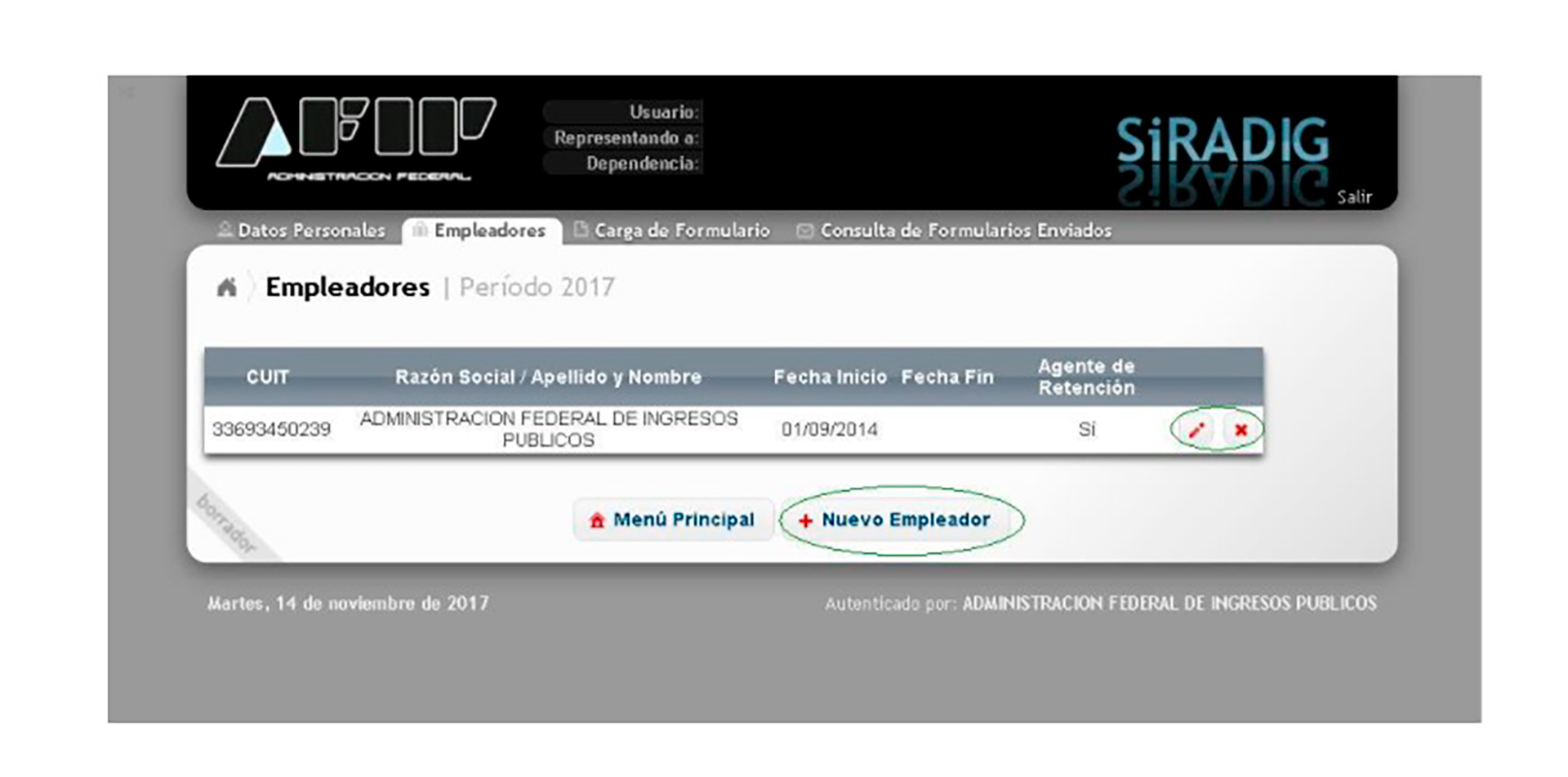
- Pluriempleo. Al seleccionar la opción “Nuevo Empleador”, el sistema mostrará una pantalla en la que hay que completar con los mismos datos brindados anteriormente, con la salvedad del campo “Agente de Retención”. “¿Es agente de retención?” En ese caso, ingresar el dato correspondiente en este campo obligatorio.
Posteriormente, seleccionar la opción “Altas de importes mensuales” para informar al empleador que actúa como agente de retención los importes de las liquidaciones mensuales correspondientes a otro/s empleador/es. Después, el sistema mostrará una nueva pantalla.
Allí, se deben completar los siguientes campos, según los importes que figuran en los recibos de sueldo. Al finalizar, seleccionar “Agregar”. Para continuar informando otros meses, elegir la opción “Alta de Importes Mensuales”. Al finalizar la carga de todos los datos, guardar y -si no hay más empleadores- volver al menú para continuar con la confección del F. 572 Web.
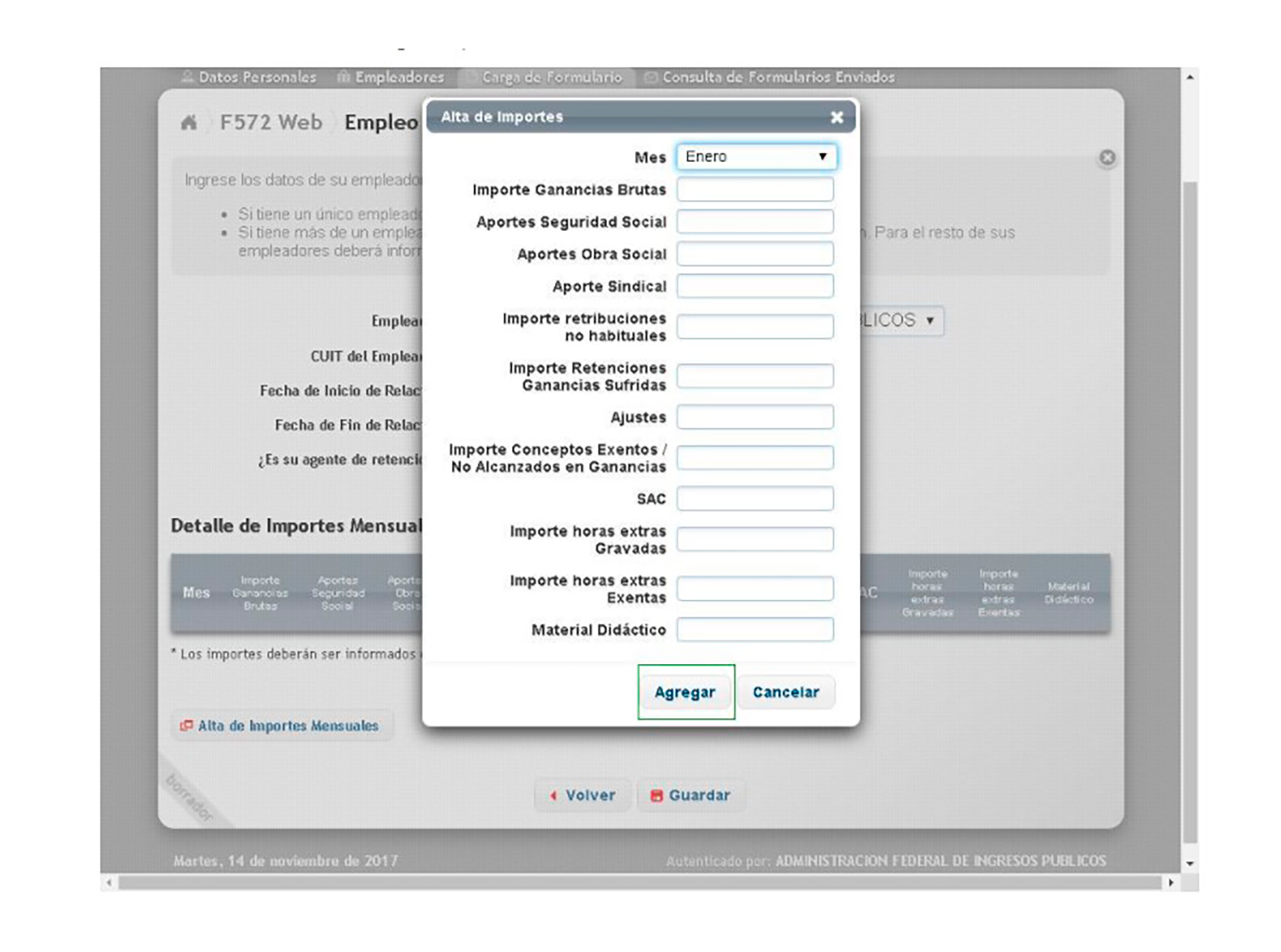
- Dentro del menú principal, seleccionar la opción “Carga de formulario” y el sistema posteriormente mostrará la pantalla para cargar el formulario. Desde allí, se podrán seleccionar alguno de los siguientes ítems: Detalles de las cargas de familia; Importe de las ganancias liquidadas en el transcurso del período fiscal por otros empleadores o entidades; Deducciones y desgravaciones; Otras retenciones, percepciones y pagos a cuenta; Beneficios y Ajustes.
- Generación y envío del Formulario 572 web. Al finalizar la carga de todos los ítems, hay que clickear el botón “Vista Previa” que se encuentra al final de la pantalla. De esta manera, se podrá consultar el borrador con todos los datos cargados hasta ese momento.
- Envío del formulario. Al ingresar a “Vista Previa”, el usuario podrá visualizar el resumen de los datos ingresados. En la parte inferior del formulario, se podrá ver las opciones para imprimir el borrador o enviar la presentación. Finalmente, al seleccionar “Enviar al Empleador”, el sistema preguntará si uno está seguro de la operación y, por último, se deberá seleccionar la opción “Generar Presentación”.
Fuente: https://www.infobae.com/economia/2022/04/07/
Comentarios
Publicar un comentario